Телевизоры Xiaomi стали очень популярными из-за своего качества изображения, процессоров и удобного интерфейса. Чтобы насладиться всеми преимуществами, нужно правильно настроить телевизор.
Первый шаг - подключение к интернету. Это необходимо для доступа к онлайн-сервисам, приложениям и обновлениям. Можно использовать Ethernet или Wi-Fi. Найдите раздел "Сеть" в меню настроек и следуйте инструкциям.
Второй шаг - выбрать язык и регион в настройках.
Настройте изображение и звук по своему вкусу.
Подключите учетную запись Xiaomi или Mi для доступа к персонализированным настройкам.
| Умный дом | Телевизор Xiaomi встроен в экосистему умного дома и управляет устройствами в доме. |
| Приложения | На телевизоре Xiaomi можно установить YouTube, Netflix, Twitch и другие приложения для просмотра видео контента. |
| Смартфон | Телевизор Xiaomi можно подключить к смартфону через Wi-Fi или Bluetooth для передачи контента на экран телевизора. |
Это лишь некоторые из основных функций, которые предлагает телевизор Xiaomi. В зависимости от модели, функциональность может отличаться, но в целом Xiaomi предоставляет множество возможностей для просмотра контента.
Подключение телевизора к сети

Для работы телевизора Xiaomi необходимо подключить его к интернету. Это позволит получить доступ к онлайн-сервисам, приложениям, обновлениям ПО и многому другому.
Чтобы подключить телевизор к сети, выполните следующие шаги:
- Убедитесь, что есть доступ к Wi-Fi или подключите телевизор к роутеру с помощью Ethernet-кабеля.
- На пульте дистанционного управления нажмите кнопку "Меню" и выберите "Настройки".
- В настройках выберите "Сеть" или "Подключение к сети".
- Выберите тип подключения: Wi-Fi или Ethernet.
- Если выбрано подключение через Wi-Fi, телевизор автоматически начнет сканирование доступных сетей. Выберите свою домашнюю Wi-Fi сеть в списке и введите пароль.
- Если выбрано подключение через Ethernet, убедитесь, что кабель правильно подключен к телевизору и роутеру.
- После выбора и ввода необходимых параметров, нажмите кнопку "Подключиться" или "Применить".
После выполнения этих шагов телевизор успешно подключится к сети и вы сможете пользоваться всеми доступными онлайн-возможностями.
Настройка каналов и программ

Настроить каналы и программы на телевизоре Xiaomi можно очень просто и быстро. Вот несколько шагов, которые вам помогут в этом:
- Включите телевизор и нажмите на пульту дистанционного управления кнопку "Меню".
- Выберите в разделе "Настройки" пункт "ТВ и радио".
- Нажмите на "Поиск каналов". Телевизор автоматически просканирует доступные каналы и программы.
- После сканирования выберите "Сохранить" для сохранения найденных каналов.
- Теперь вы можете просматривать доступные каналы и программы. Используйте кнопки с цифрами на пульте для переключения каналов.
Если нужно добавить или удалить каналы вручную, зайдите в настройки каналов и воспользуйтесь функцией "Добавить" или "Удалить".
Теперь, когда вы умеете настраивать каналы и программы, удобно смотреть телепередачи на телевизоре Xiaomi.
Установка и обновление ПО телевизора

Шаг 1: Подключите телевизор Xiaomi к сети Интернет. Убедитесь, что есть стабильное соединение.
Шаг 2: Откройте меню настройки телевизора. Нажмите на иконку "Настройки" на главной странице телевизора или выберите пункт "Настройки" с пульта дистанционного управления.
Шаг 3: Выберите раздел "О телевизоре" в меню настроек для получения информации о текущей версии операционной системы телевизора.
Шаг 4: Проверьте доступность обновлений. Если обновление доступно, увидите уведомление.
Шаг 5: Нажмите на "Обновить ПО", чтобы начать загрузку и установку новой версии операционной системы. Не выключайте телевизор и не отключайте его от сети во время обновления.
Шаг 6: Телевизор перезагрузится после обновления ПО. Теперь вы можете пользоваться новыми функциями и исправлениями.
Примечание: Если у вас нет доступа к Интернету или возникли проблемы с установкой обновления, вы можете скачать последнюю версию ПО с официального сайта Xiaomi и установить через USB.
Настройка звука и изображения

Настройка звука:
1. Включите телевизор Xiaomi и нажмите кнопку "Меню" на пульте.
2. Перейдите в раздел "Настройки" и выберите "Звук".
3. В этом разделе можно изменить громкость, баланс и тон звука, а также выбрать режим: кино, спорт, музыка и т.д.
4. Для лучшего звука подключите дополнительные аудиоустройства, такие как саундбар или наушники через Bluetooth или проводом.
Настройка изображения:
1. Повторите первые два шага из настройки звука (нажмите кнопку "Меню" и перейдите в раздел "Настройки").
2. Выберите раздел "Изображение" и настройте яркость, контрастность, насыщенность и режим цветопередачи по вашему вкусу.
3. Для более реалистичного изображения активируйте режим HDR (высокая динамическая четкость) или UHD (ультра высокое разрешение).
4. Если изображение смещено или обрезано, отрегулируйте экран для наилучшего соответствия размерам и пропорциям.
Подключение дополнительных устройств
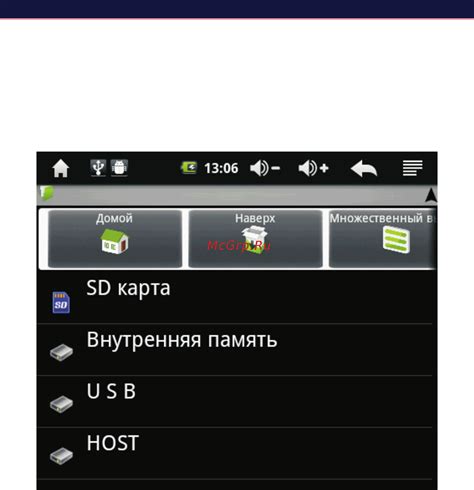
Телевизор Xiaomi позволяет подключить различные устройства для создания домашнего кинотеатра:
- Подключение игровых приставок: используйте HDMI-кабель для подключения приставки к телевизору.
- Подключение Blu-ray-проигрывателя: снова используйте HDMI-кабель.
- Подключение звуковой панели или акустической системы: оптический или HDMI-кабель для подключения к телевизору.
- Подключение ноутбука или ПК: вам понадобится HDMI-кабель или VGA-кабель (в зависимости от портов). Подключите кабель к телевизору и выберите источник сигнала.
- Подключение флешки или внешнего жесткого диска: вставьте флешку или подключите внешний жесткий диск к USB-порту на телевизоре и выберите источник сигнала.
У вас есть все, чтобы подключить различные устройства к телевизору Xiaomi. Наслаждайтесь вашими фильмами и играми!
Решение проблем и частые вопросы

Если возникнут проблемы с вашим телевизором Xiaomi, мы поможем вам их решить.
1. Проблемы с подключением к сети Wi-Fi
Если возникли проблемы с Wi-Fi, попробуйте следующее:
1. Проверьте правильность ввода пароля для Wi-Fi сети, избегайте ошибок и неправильных символов.
2. Проверьте правильность написания названия Wi-Fi сети, так как даже небольшие ошибки могут вызвать проблемы.
3. Проверьте сигнал Wi-Fi возле телевизора.
4. Попробуйте перезагрузить роутер и телевизор. Иногда это помогает исправить проблемы с подключением.
2. Отсутствие звука на телевизоре
Если на телевизоре Xiaomi отсутствует звук, попробуйте следующее:
1. Проверьте громкость на телевизоре.
2. Убедитесь, что звук не выключен или приглушен на подключенных аудиоустройствах, например, на саундбаре или аудиосистеме.
3. Проверьте подключение кабелей аудиоустройств к телевизору.
3. Телевизор не реагирует на пульт.
Если телевизор Xiaomi не реагирует на пульт, попробуйте перезагрузить телевизор.
1. Проверьте зарядку и корректную установку батареек в дистанционном управлении.
2. Проверьте, что пульт находится в зоне видимости телевизора и нет препятствий между ними.
3. Попробуйте перезагрузить телевизор и пульт дистанционного управления.
4. Если все вышеперечисленное не помогло, возможно, нужно заменить пульт управления или обратиться в сервисный центр Xiaomi для ремонта.
Если у вас возникнут другие проблемы или вопросы по телевизору Xiaomi, обратитесь в официальную службу поддержки или изучите дополнительные материалы, например инструкции пользователя или форумы.